Comandos de Discord - Una lista y guía completa
No hay duda: en este momento, Discord es la mejor aplicación de comunicación para juegos del mercado. Cuenta con servidores con énfasis en la privacidad, comandos fáciles de usar y un montón de otras cosas que te pueden resultar convenientes. De hecho, aunque sigue siendo utilizada principalmente por los jugadores, mucha gente utiliza Discord fuera de los juegos.
Lo más útil de todo es que Discord aporta un montón de comandos interesantes. Si escribes un comando correctamente en el servidor, puedes hacer que ocurran muchas cosas diferentes.
Quizás te interesa: Mejores sitios para comprar miembros de Discord
- Cómo se usan los comandos de Discord
- Lista completa de comandos de Discord
- Otros comandos para Discord
- Cómo crear comandos de Discord personalizados
- Cómo utilizar los comandos de los bots
- Cómo hacer un bot de Discord
- Preguntas adicionales
- ¿Cómo puedo encontrar más comandos? Comandos secretos de Discord
- Mis comandos en Discord no funcionan. ¿Qué ocurre?
- Conclusión
Cómo se usan los comandos de Discord
Los comandos de Discord son sencillos y fáciles de usar. Se escriben en los cuadros de chat del servidor.
La mayoría de ellos son muy útiles en diversas situaciones, mientras que otros son simplemente divertidos. A continuación, encontrarás algunos comandos básicos de Discord para empezar.
Discord no detecta mi micrófono 【SOLUCIÓN】Lista completa de comandos de Discord
Esta lista no incluye todos los comandos disponibles en Discord. Son sólo algunas de las opciones más utilizadas. También puedes crear tus propios comandos personalizados para utilizarlos en Discord, pero hablaremos de ello más adelante.
La regla más básica detrás de cada uno de estos comandos, y lo que separa un comando de una pieza normal de texto del chat, es la tecla "/".Todos los comandos comienzan con la tecla "/" y sin espacio después de ella.
Los comandos que mencionamos a continuación llevan corchetes, pero no es necesario que los uses cuando utilices comandos en Discord.
Te puede interesar: Tirar modo lento en Discord
Encuentra un GIF rápidamente
La última iteración de Discord ofrece el icono GIF que te permite seleccionar un GIF para enviarlo a un servidor o a un chat. Sin embargo, también puedes enviar GIFs desde Giphy utilizando el comando "/giphy [algo]". A algunas personas no les importa apartar las manos del teclado y hacer clic en el icono del GIF junto a la caja de chat. Otros prefieren mantener las manos en el teclado en todo momento. Si eres de estos últimos, el comando "giphy" puede ser ideal para ti.
Cómo poner emojis en Discord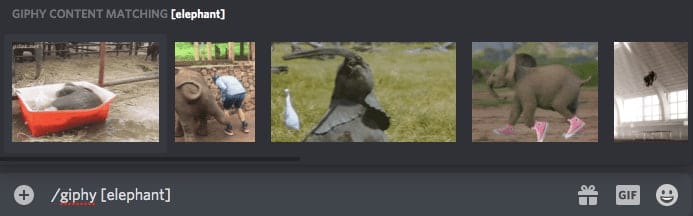
Cambiar el apodo (nickname)
Algunos canales de chat pueden asignarte un apodo cuando entras en ellos. También puedes cambiar tu alias en un canal concreto. Piensa en ello como en el chat de Messenger: en cada conversación, puedes tener un apodo diferente. Ahora, podrías cambiar tu apodo navegando hasta el servidor concreto, ampliando las opciones y navegando hasta la entrada Cambiar apodo, pero ¿dónde está la diversión en eso?
Ahora bien, podrías cambiar tu nick navegando hasta el servidor en cuestión, ampliando las opciones y navegando hasta la entrada Cambiar Nickname, pero ¿dónde está la diversión en eso?
Escribiendo "/nick [introduce aquí el nuevo nick]", cambiarás tu nick en el servidor concreto en el que hayas escrito el comando mucho, mucho más rápido. Además, teclear los comandos tiene un aspecto mucho más elegante que utilizar el ratón para estas cosas.
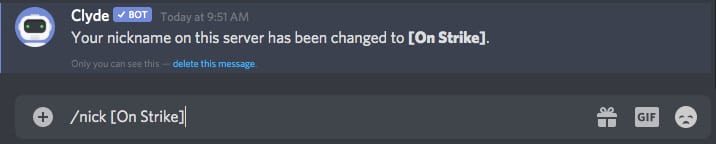
Para utilizar esta función, es necesario activar los permisos. En la pestaña Roles de la Configuración del Servidor, un administrador puede establecer el permiso "Cambiar apodo". También hay una opción de "Gestionar apodos" que permite a los usuarios cambiar los nombres de los demás.
Quizás te guste saber: Cómo poner música en Discord
Cómo solucionar error Javascrip en DiscordIndicar a Discord que lea tu mensaje
Esta es una de las grandes. Digamos que tu micrófono deja de funcionar durante un chat de canal de voz. Tal vez estés trabajando en otro ordenador, o tal vez tu micrófono se haya estropeado. ¿Cómo puedes avisar a todo el mundo? Sí, podrías escribir una explicación, pero ¿de qué serviría eso? No es que quien esté haciendo el chat de voz esté viendo el chat de texto del canal de voz.
Por suerte, hay un comando rápido que puede leer en voz alta lo que escribes. Además, dirá a todos los que estén en el chat de voz de quién procede el mensaje. Ah, y dejará el mensaje de texto estándar en el canal de voz.

Para utilizar este comando, escribe "tts [tu mensaje para todos]". La voz automatizada leerá tu mensaje en voz alta para que todos puedan oírlo. No sonará muy sofisticado y natural, pero es genial para participar en discusiones cuando no tienes micrófono, o para informar a todos de que no puedes hablar porque tu micrófono no funciona.
Esta es otra que requiere un permiso adecuado antes de que funcione. Consulta con el administrador del servidor para activar la función.
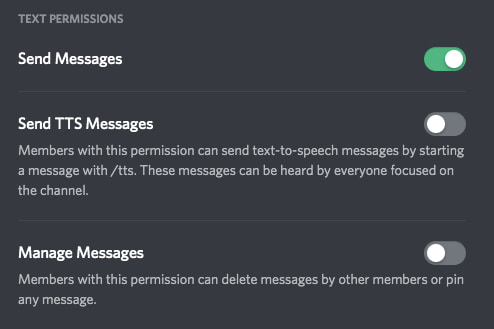
Haz que todos sepan cuando estás AFK
Sea cual sea el motivo por el que te levantas de tu silla de juego, estamos seguros de que se trata de una emergencia. Sin embargo, puede que tus compañeros de equipo no sean tan comprensivos como nosotros. Tanto si estás en el fragor de la batalla como si estás hablando de algo importante, es conveniente que permitas que los demás vean por qué no estás disponible en ese momento.
Cómo ser verificado en Discord
Para establecer tu estado AFK (Away From Keyboard, para los no jugadores), escribe "afk set [estado deseado]". El estado personalizado que hayas establecido debería aparecer siempre que alguien mencione tu nick en el canal.
Cuántas personas
Tanto si eres un administrador como un miembro normal, puede que quieras saber cuánta gente hay en el servidor en un momento determinado. Por supuesto, el menú de la derecha de la pantalla mostrará una lista de los miembros conectados y desconectados, pero si un servidor tiene muchos grupos de miembros personalizados, tendrás que recurrir a las matemáticas para saber cuántas personas hay en un servidor concreto.

Otros comandos para Discord
Hay otros comandos que puedes utilizar en Discord. Cuando escribas la "/" aparecerá incluso una lista útil. Aquí hay algunos más que son simplemente útiles o divertidos:
"/Me" - Cuando escribes este comando se enfatiza cualquier texto que insertes a continuación.
"/Spoiler" - Oculta el contenido que escribes después del comando. Para esas veces que quieres enviar información sensible sin arruinar el final para los demás.
"/Tableflip" - Para cuando realmente necesitas expresar tu indignación y dar la vuelta a una tabla en código Komani. ¿Has resuelto el problema? Simplemente escribe "/Unflip" para volver a poner la mesa en su sitio.
"/Encogerse de hombros" - Encogerse de hombros en código Komani.
Aparte de estos, hay muchos más comandos disponibles con los bots.
Quizás te interese: ¿Qué es el control automático de ganancia en Discord?
Cómo crear comandos de Discord personalizados
Por desgracia, crear comandos de Discord personalizados por tu cuenta puede ser un poco complicado. Implica codificar, y puede que no sea algo en lo que quieras profundizar ahora mismo. El método de codificación de comandos personalizados no se explicará aquí, ya que es bastante complejo. Sin embargo, con dedicación y una investigación exhaustiva, puede que seas capaz de llevarlo a cabo.
Cómo utilizar los comandos de los bots
Los bots de Discord son una característica muy útil de la plataforma, sobre todo para automatizar cosas. Puedes programarlos para que hagan cosas en función de varios eventos. Por ejemplo, se puede programar un bot para que elimine automáticamente del servidor a cualquier persona que utilice una determinada palabra o frase.
Hay algunos bots básicos que vienen con Discord. Sin embargo, no tienen mucha utilidad, ya que están ahí sobre todo para ayudarte a aprender el funcionamiento de Discord.
Para acceder a comandos de bots de Discord más útiles, tendrás que salir de Discord. Tal vez busques un bot de moderación. Tal vez busques uno que añada más estilo al servidor, ¿un bot para la música? ¿Arte?
Hay una gran variedad de bots de Discord disponibles, y suelen ser muy fáciles de añadir. Bueno, siempre que hayas encontrado un enlace a él, claro. Por eso siempre debes añadir un bot útil inmediatamente cuando te lo encuentres. Y te encontrarás con muchos, no te equivoques.
Cada bot tiene una página dedicada que también te proporciona una guía detallada sobre cómo añadirlo a un servidor de Discord. Normalmente, sólo tendrás que iniciar sesión en el sitio web del bot con tus credenciales de Discord, seleccionar el servidor y ya está. Por ejemplo, DYNO Bot te permite moderar automáticamente tus servidores y establecer nuevos comandos directamente desde la Configuración.
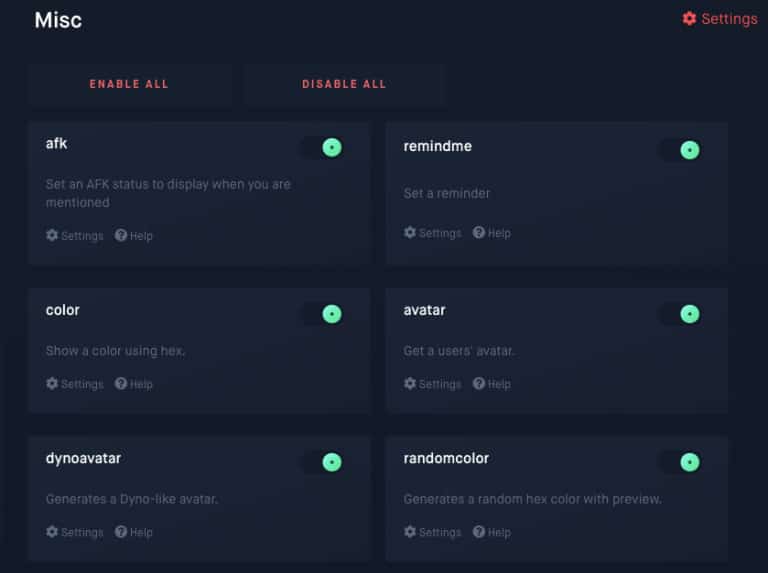
Cada bot se presentará y te mostrará una lista de comandos que aporta. Memorízalos y disfrútalos.
Cómo hacer un bot de Discord
De nuevo, nos adentramos en el mundo de la programación. Si no tienes conocimientos de programación o no estás dispuesto a sentarte durante horas hasta crear algo, te sugerimos que evites hacer tus propios bots de Discord. Sin embargo, si esto despierta tu interés, te animamos a que lo intentes: puede ser una muy buena introducción a la programación.
De tu interés: Cómo poner bots en el servidor de Discord
En cualquier caso, para empezar, ve al Portal de Desarrolladores de Discord, inicia sesión con tus credenciales de Discord y selecciona la opción de crear una nueva aplicación. A partir de ahí, puedes seguir las directrices de varios tutoriales online. La creación de bots no es una pequeña hazaña para los principiantes de la codificación.
Preguntas adicionales
Si tienes más preguntas sobre los comandos de Discord, estás de suerte. Sigue leyendo para saber más.
Sí, Discord es seguro. Mucho más seguro que muchas otras aplicaciones de chat y comunicación por voz. Tienes el control de todos los aspectos de las restricciones de la mensajería. Hay niveles de seguridad NSFW que se pueden establecer, puedes programar varios bots para que eliminen a las personas que usan ciertas palabras no deseadas, y puedes encontrar bots que se especializan en eliminar cuentas de spam.
Aun así, debes tener precaución en Discord, al igual que en Internet, en general. Hay mucho contenido malicioso al acecho en la red: debes tener cuidado.
¿Cómo puedo encontrar más comandos? Comandos secretos de Discord
Una de las formas más sencillas de buscar comandos es simplemente escribiendo la "/" en el cuadro de texto de Discord. Aparecerá una lista y podrás hacer clic en el que te interese. Algunos comandos son nativos de Discord, mientras que otros se pueden utilizar añadiendo bots.
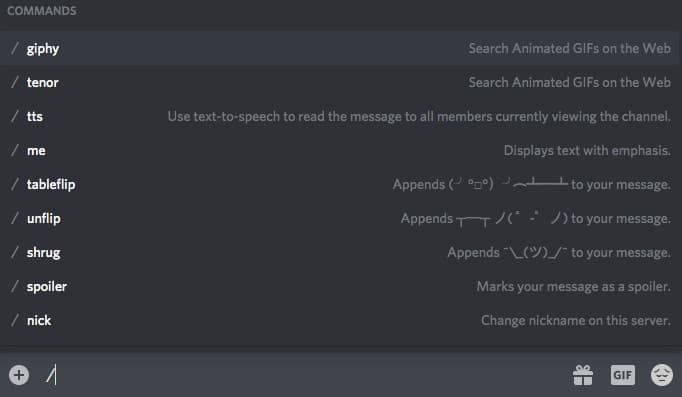
Mis comandos en Discord no funcionan. ¿Qué ocurre?
Si has escrito un comando exactamente como se muestra arriba y aparece en la caja de chat tal y como está escrito, entonces o bien el Bot no está configurado, los permisos no están activados para esa acción, o has cometido algún tipo de error tipográfico.
Después de comprobar la configuración y los permisos tanto de Discord como del Bot que estás utilizando, vuelve a asegurarte de que lo has escrito correctamente.
Conclusión
Los comandos de Discord son funciones muy útiles que hacen que tu experiencia en Discord sea mucho más fluida y sencilla. No estás obligado a utilizarlos, pero te aportarán mucha facilidad en la plataforma. Lo mismo ocurre con los bots de Discord: no estás obligado a utilizarlos, pero te automatizarán muchas cosas.
¿Qué comandos de Discord mencionados has utilizado antes? ¿Cuáles de la lista piensas utilizar más adelante? ¿Has encontrado algún bot interesante que quieras compartir con nosotros? Cuéntanos todo lo relacionado con Discord en la sección de comentarios más abajo.
Actualizado hoy sábado, 27 de julio de 2024.Si quieres conocer otros artículos parecidos a Comandos de Discord - Una lista y guía completa puedes visitar la categoría Discord.